Tra gli strumenti di lavoro più importanti e diffusi oggi disponibili nella maggior parte delle case di tutto il mondo ci sono: PC o personal computer desktop. In questo aspetto, per il suo corretto funzionamento è necessario disporre di un sistema operativo che permetta lo sviluppo di applicazioni che generino lavoro o intrattenimento.
D'altra parte, La maggior parte degli utenti di queste macchine o PC di solito installa una versione di Microsoft come sistema operativo. Negli ultimi tempi la versione più utilizzata è Windows 10. Ecco perché in questa pubblicazione discuteremo come rimuovere Windows 10 dalla modalità di sospensione per impedire la sospensione automatica del PC.
Tra i vantaggi che otterrai evitando la sospensione del tuo sistema operativo, troverai l'installazione di quei fantastici programmi che richiedono molto tempo per l'elaborazione e l'installazione. Ed è che in determinate occasioni potrebbe accadere che durante l'esecuzione dell'installazione senza effettuare le impostazioni corrispondenti di “Schermo” e “Sospensione del sistema operativo” potresti eventualmente perdere l'installazione a causa della sospensione del sistema operativo e persino causare alcuni danni ai settori del tuo disco rigido.
D'altra parte, potresti pensare che mantenere il tuo PC attivo senza sospendere in qualsiasi momento potrebbe essere dannoso, soprattutto in fase di fatturazione del servizio elettrico. Bene, per questo caso puoi apportare ulteriori regolazioni, per controllare o ridurre il consumo di energia elettrica del tuo PC.
Passaggi per disabilitare la sospensione automatica di Windows 10
È sempre utile averne un po' semplice procedura per entrare nei menu di navigazione sistemi tanto complessi quanto operativi, quindi di seguito ti mostreremo come utilizzare una procedura che ti permetterà di controllare il tempo e persino di evitare di sospendere il tuo sistema. Allo stesso tempo, potrai evitare la sospensione del tuo hard disk e con esso evitare la perdita di informazioni importanti:
Dalla pagina delle impostazioni di Windows 10
- Nella schermata iniziale di Windows 10, clicca sul campo di ricerca e inserisci la parola impostazioni. Quando esegui questa procedura, otterrai una scheda che ti mostrerà diversi elementi, devi selezionare quello chiamato “Collocamento”
- Dopo aver fatto clic su detta app, verrà visualizzata una finestra che ti mostrerà diversi strumenti appartenenti al sistema operativoA questo punto devi cliccare su “Sistema”. Così facendo, Si aprirà una finestra dove vedrai un menu sulla sinistra con il contenuto delle applicazioni che ti appartengono.
- Clicca su “Cominciare / fermati e dormi”. Premendo si aprirà una nuova finestra dove vedrai la configurazione di “Schermo” e “Tempo di sosta”, È possibile selezionare dall'elenco a discesa di “Tempo di sosta” per impostare l'ora che vuoi, o seleziona “Mai” tra le alternative per evitare la sospensione definitiva del tuo OS.
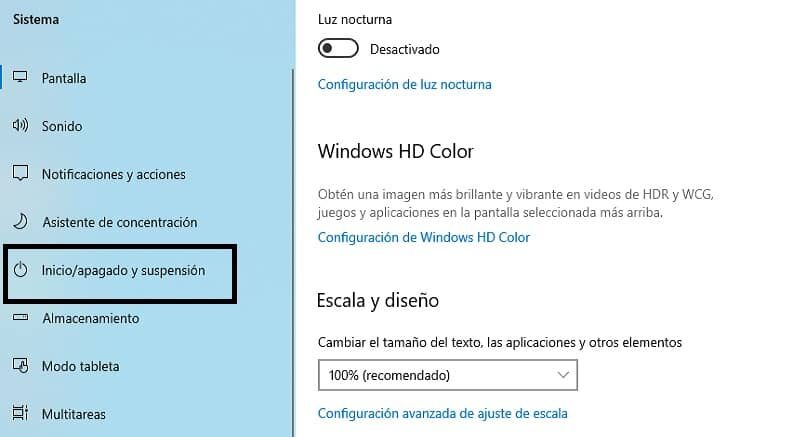
Come avrai notato, è un procedura semplice che puoi eseguire senza perdere molto tempo e senza grosse complicazioni. Allo stesso tempo, Ti porterà grandi benefici che ti spiegheremo anche noi.
Dell'energia alternativa del sistema
Come in Windows 10, se hai un computer che ha il Sistema operativo Windows 7 tu 8, puoi apportare modifiche per evitare che entri in modalità di sospensione. Per questo, è necessario seguire i seguenti passaggi:
- Accedi pannello di controllo dalla schermata iniziale del tuo PC
- Scegliere “Opzioni energetiche“
- Clicca su modificare le impostazioni del piano nella dashboard del piano preferito “Equilibrato”
- Scegli l'opzione nell'elenco a discesa “Mai” e avrai completato la tua configurazione.
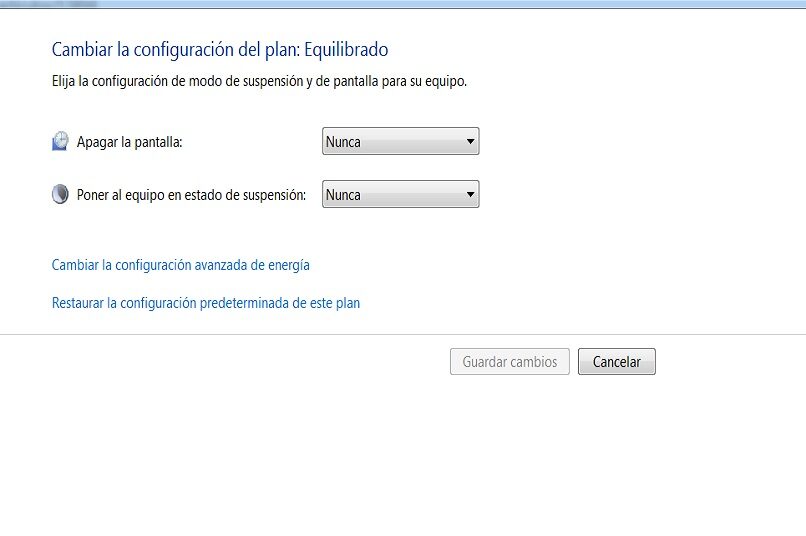
Generalmente facile da effettuare regolazioni su qualsiasi sistema operativo, e comunque lo farai secondo le tue esigenze. Allo stesso tempo, se vuoi approfondire queste informazioni puoi visitare il Pagina ufficiale Microsoft.
Spegni il disco
Essere nelle alternative energetiche, Possiamo vedere che se entriamo nella configurazione avanzata, apparirà un'opzione per spegnere il disco rigido. Questo è fatto per risparmiare energia e metti la squadra in stato di sospensione. Per disattivare o attivare questa opzione dovremo solo fare doppio clic su di essa e comporre un numero tra 0 (mai) o i minuti che vogliamo.
Cambia piano energetico
Rimanere sulle opzioni energetiche, ne vedremo diversi piani di potereQuesti sono predeterminati in tutte le squadre e possiamo selezionare quello più adatto a noi. Questi vanno da un piano economico a uno ad alte prestazioni.. Se quello che vogliamo è evitare la sospensione della nostra squadra, è meglio selezionare quello ad alte prestazioni facendo clic su di esso.
Articolo correlato:
- Non riesco a vedere i video di 360 Lauree sul cellulare – Soluzione
- Come scaricare e installare Google Meet sul mio PC e dispositivo mobile, Android o iOS
- Come apparire offline su Facebook Messenger o Lite
- Google e Chromebook: È possibile installare Office all'interno delle sue funzioni??
- Come realizzare un manuale di identità aziendale: esempi, modelli e struttura
- Non ho una licenza Windows attiva: limitazioni della versione non attivata






